iCloud yedekleme, iPhone veya iPad'inizdeki verilerin, özellikle de iCloud ile senkronize edilmemiş verilerin bir kopyasını güvende tutan kullanışlı bir özelliktir. Bu kılavuzda, iCloud yedeklemesinin tüm yönlerini açık ve öz bir şekilde açıklayacağız. Ayrıca en sık sorulan şu soruyu da yanıtlayacağız: iCloud hangi verileri yedekler?
Yedeklemeye hangi veri türlerinin dahil olduğunu, iPhone veya iPad'inizi adım adım nasıl yedekleyeceğinizi öğreneceksiniz ve hatta faydalı ipuçları içeren bir bonus bölümü bile ekleyeceksiniz. Okumaya devam edin, kaçırmak istemeyeceksiniz!
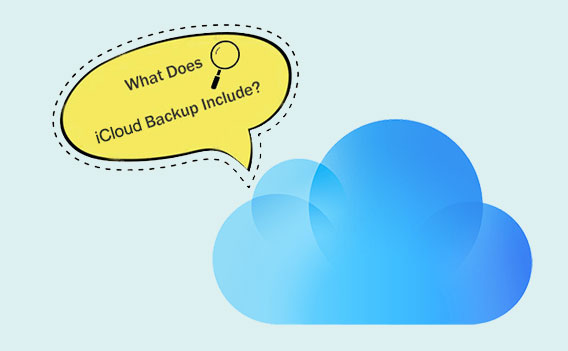
iCloud neleri yedekler? Bu konuyu yanıtlamaya başlamak için iCloud yedeklemesinin ne olduğunu anlamak gerekir. iCloud Yedekleme adlı bir Apple özelliği, müşterilerin iPad ve iPhone gibi iOS cihazlarını Apple'ın bulut depolama hizmeti iCloud'a güvenli bir şekilde yedeklemelerini sağlar. Cihazınız güvenli bir şekilde bağlandığında ve bir güç kaynağına takıldığında, verilerinizi Wi-Fi üzerinden otomatik olarak yedekler. Resimler, filmler, kişiler, programlar, notlar, uygulama bilgileri ve tercihler, bu kategoriye giren veri türlerine örnektir. Bu sayede verilerinizin her zaman güncel ve güvenli olduğundan ve gerektiğinde kolayca kurtarılabileceğinden emin olabilirsiniz.
Birçok kişi iCloud mu yoksa iTunes mu daha iyi diye merak ediyor. İlgilenen okuyucular, bu iki aracın karşılaştırmasını öğrenmek için iCloud ve iTunes rehberine göz atabilirler.
iCloud'a neler yedeklenebilir? Hadi başlayalım. iCloud Yedekleme, farklı veri türleri de dahil olmak üzere iOS cihazınızın tüm bilgilerini yedekler. Bunlar arasında şunlar bulunur:
Not: iCloud yedeklemelerinin yalnızca cihazınızda depolanan bilgileri ve ayarları içerdiğini lütfen unutmayın. Başka bir deyişle, Kişiler, Takvim, iCloud Fotoğrafları vb. özellikleri etkinleştirdiyseniz, bu dosyalar zaten iCloud'da depolanır ve iCloud yedeklemenize dahil edilmez.
iCloud'a hangi veriler yedekleniyor? Artık gerçeği biliyorsunuz. iCloud Yedekleme birçok farklı veri türünü yedekler, ancak cihazınızdaki her şeyi yedeklemediğini unutmamak önemlidir. iCloud Yedekleme, aşağıdakiler gibi bazı dosya türlerini yedeklemez:
iCloud yedeklemelerinin yavaşlığıyla mı karşı karşıyasınız ve bu sorunu nasıl çözeceğinizi bilmiyor musunuz? iCloud yedeklemesini nasıl hızlandıracağınızı öğrenmek için bu kılavuza göz atın.
iCloud yedeklemesi neleri içerir? Cevabını öğrendikten sonra iPhone veya iPad'imizi iCloud'a nasıl yedekleriz? iPhone veya iPad'inizde iCloud yedeklemesini kullanmak istiyorsanız, cihazın takılı ve bir Wi-Fi ağına bağlı olduğundan emin olmanız gerekir. Sonrasında şunları yapabilirsiniz:

Not: Lütfen iCloud'un size yalnızca 5 GB ücretsiz alan sağladığını unutmayın. Çok fazla veriyi yedeklemesi gereken ve iCloud depolama alanı yeterli olmayan kişiler, daha fazla depolama alanı satın almalı veya başka yedekleme seçeneklerine yönelmelidir.
iCloud yedekleme kullanışlı bir araçtır, ancak depolama kapasitesi sınırlıdır ve kullanıcıların ihtiyaçlarını karşılamayabilir. Sınırlı iCloud yedekleme alanı sorunu, başka bir çözüm bulmayı zorunlu kılıyor. Coolmuster iOS Assistant ile iPhone/iPad verilerinizi yönetmek ve yedeklemek çok kolay. Yalnızca yaygın veri türlerini (resimler, videolar, kişiler vb.) değil, aynı zamanda esnek telefon veri yönetimini de destekleyerek etkili ve kolay bir yedekleme süreci sağlar.
Coolmuster iOS Assistant'ın öne çıkan özellikleri:
iOS Assistant'ı kullanarak iPhone'unuzu bilgisayarınıza yedeklemek için aşağıdaki adımları izleyin:
01 Öncelikle Coolmuster iOS Assistant yazılımını bilgisayarınıza indirip kurun. Kurulduktan sonra programı başlatın. Ardından, iPhone'unuzu bir USB kablosu kullanarak bilgisayara bağlayın.
02 iPhone'unuzda, istendiğinde bağlantı kurmak için "Güven" seçeneğine tıklayın. Bilgisayarınızda devam etmek için "Devam" simgesine dokunun. Yazılımın cihazınızı algılamasını bekleyin. Algılandıktan sonra, üst menüde bulunan "Süper Araç Seti" düğmesine tıklayın.

03 Super Toolkit menüsünden "iTunes Yedekleme ve Geri Yükleme"yi seçin. Ardından, sunulan seçeneklerden "Yedekleme"yi seçin. Kullanılabilir cihazlar listesinden iPhone'unuzu seçin. Ardından, yedekleme dosyalarını bilgisayarınızda kaydetmek istediğiniz konumu belirtin. Son olarak, yedekleme işlemini başlatmak için "Tamam" simgesine tıklayın.

Ayrıca, iPhone verilerinizi seçerek yedekleme seçeneğiniz de var. Bu özellik, bilgisayarınıza aktarmak istediğiniz belirli veri türlerini seçmenize olanak tanır. Cihazınız algılandıktan sonra, sol panele gidin, istediğiniz veri türlerini seçin, önizlemesini yapın ve bilgisayarınıza aktarmak için "Dışa Aktar" düğmesine tıklayın.

Daha fazla iPhone yedekleme yöntemi mi öğrenmek istiyorsunuz? iPhone'u bilgisayara yedeklemenin 6 yolunu öğrenmek için sayfaya gidebilirsiniz.
iCloud'da nelerin yedeklendiğini anlattıktan sonra, sık sorulan sorulardan bazıları şunlardır:
S1. iCloud yedeklemesi için ödeme gerekiyor mu?
Evet, Apple'ın sunduğu iCloud servislerinde 5GB'ı aşan yedekleme alanı için ücret ödemeniz gerekecektir.
S2. iCloud yedeklemesi ne sıklıkla yapılır?
Varsayılan olarak, cihazınız Wi-Fi'ye bağlıyken ve şarj olurken iCloud yedeklemesi otomatik olarak gerçekleşir; ancak yedeklemeyi manuel olarak da başlatabilirsiniz.
S3. Verilerimi seçerek yedekleyebilir miyim?
Evet, cihaz ayarlarından belirli uygulamaları veya veri türlerini seçerek yedekleyebilirsiniz.
S4. iCloud yedeklemelerinizi nasıl yönetebilirsiniz?
iCloud yedeklemelerinizin boyutunu azaltmak istiyorsanız, kullanılmayan uygulamaları yedeklemeyi durdurabilir veya eski iCloud yedeklemelerinizi silebilirsiniz. iCloud yedeklemelerinize iPhone, iPad, iPod touch, Mac veya Windows bilgisayarınızdan erişebilir ve kontrol edebilirsiniz.
iCloud yedeklemesi neyi yedekler? Bu makaleyi okuduğunuza göre, artık bu sorun hakkında kapsamlı bir bilgiye sahip olduğunuzu düşünüyorum. iCloud Yedekleme, iOS cihazınızı yedeklemek için kullanışlı bir araç olsa da, bazı kullanıcılar depolama kapasitesi kısıtlamalarının bir engel teşkil ettiğini düşünebilir. Güvenilir bir alternatif olarak Coolmuster iOS Assistant , depolama alanı sınırlamaları konusunda endişelenmeden verileri aktarmanıza, yönetmenize ve yedeklemenize olanak tanır. Eksiksiz bir iOS veri yönetimi çözümü arayanlar için Coolmuster iOS Assistant, güçlü özellikleri ve kullanımı kolay arayüzüyle harika bir seçenektir.
İlgili Makaleler:
iCloud Yedeklemesi Neden Takılıyor? iCloud Yedeklemesinin Çalışmaması Nasıl Çözülür?
iCloud Kaç Yedek Saklar? Cevapları Burada Öğrenin!
iCloud Mesajları Yedekler mi? Cevap ve iCloud Alternatifi
iCloud'dan Geri Yükleme Duraklatıldı mı? İşte 9 Çözümle Düzeltin!





